Cet article vous aidera à effectuer une réinitialisation d’usine sur le smartphone Galaxy S21 via le menu des paramètres.
Poursuivez votre lecture si vous avez besoin d’aide pour effacer toutes les données et restaurer les paramètres d’usine par défaut sur votre nouveau smartphone Samsung, en particulier lorsque vous devrez gérer des problèmes système complexes à l’avenir.
Qu’est-ce que la réinitialisation d’usine?
Une réinitialisation d’usine fait référence à une réinitialisation complète du système qui est souvent utilisée parmi les derniers recours lors de la résolution de problèmes système majeurs sur les appareils mobiles. C’est équivalent à la commande de formatage sur les ordinateurs.
La réinitialisation des paramètres d’usine effacera toutes les données enregistrées du téléphone, puis ramènera le logiciel à son état d’origine. Cela dit, toutes les applications que vous avez téléchargées et les données stockées sur votre téléphone seront supprimées.
Une réinitialisation d’usine peut être effectuée via les paramètres du téléphone ou via le mode de récupération. Ce dernier est généralement applicable lorsque l’appareil a cessé de fonctionner et ne répond plus. Pour effectuer cette réinitialisation, vous devrez utiliser les clés matérielles pour accéder à la récupération Android. Ainsi, on parle également de réinitialisation matérielle.
La première méthode est illustrée dans cette démo, qui est une réinitialisation d’usine via le menu des paramètres S21. Et voici comment cela fonctionne.
Étapes faciles pour réinitialiser le Galaxy S21 aux paramètres d’usine
Avant de commencer, assurez-vous de sauvegarder tous vos fichiers importants. Assurez-vous également que votre téléphone est suffisamment chargé.
1. Une fois que tout est réglé, déverrouillez votre téléphone pour accéder à l’écran d’accueil. Sur l’écran d’accueil, faites glisser votre doigt depuis le bas de l’écran.

Cela lancera l’écran des applications. Ici, vous verrez différentes icônes d’application ou commandes de raccourcis.
2. Recherchez et appuyez sur l’icône Paramètres .

Le menu Paramètres s’ouvre et met en évidence toutes les fonctionnalités et paramètres de base et avancés que vous pouvez utiliser et gérer.
3. Faites défiler vers le bas ou vers le haut pour afficher plus d’éléments. Ensuite, appuyez sur Gestion générale.

Sur l’écran suivant, vous verrez toutes les commandes et fonctionnalités marquées dans le menu Gestion générale.
4. Faites défiler vers le bas, puis appuyez sur Réinitialiser .
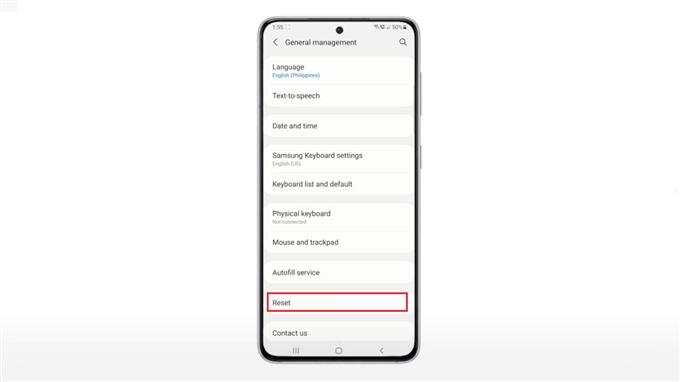
Un autre menu s’ouvre, mettant en évidence toutes les commandes de réinitialisation que vous pouvez effectuer sur votre téléphone.
5. Sélectionnez Réinitialisation des données d’usine parmi les options proposées.
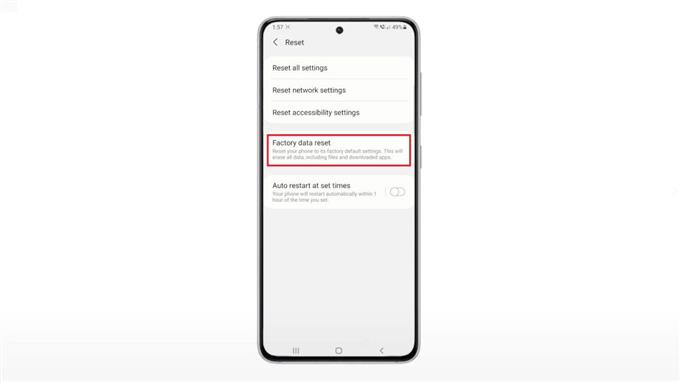
L’écran de réinitialisation des données d’usine s’ouvre. Ici, vous verrez tous les types de données qui seront effacées de votre appareil après la réinitialisation.
6. Faites défiler vers le bas pour afficher le reste des détails de réinitialisation. Si vous utilisez des eSIM, vous pouvez choisir de cocher la case d’option avant afin que toutes les eSIM de votre appareil soient effacées. Sinon, gardez le bouton tel quel.
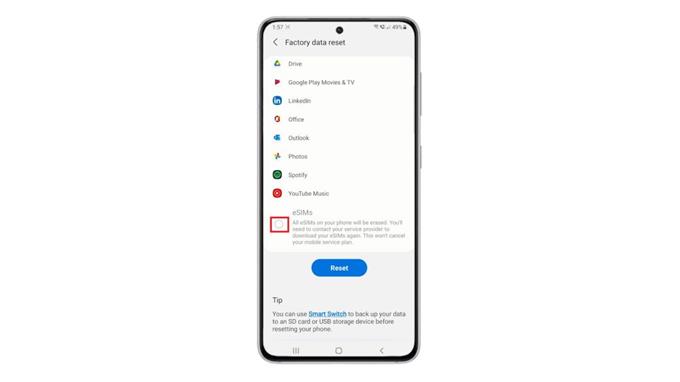
7. Une fois que vous avez terminé d’examiner les détails, appuyez sur le bouton Réinitialiser pour continuer.

Si vous y êtes invité, entrez le code d’accès ou le modèle de votre appareil. Cela est généralement nécessaire pour autoriser les demandes de réinitialisation sur votre appareil.
8. Après l’authentification, un message de suivi apparaîtra. Lisez les détails, puis appuyez sur Tout supprimer pour confirmer la réinitialisation.
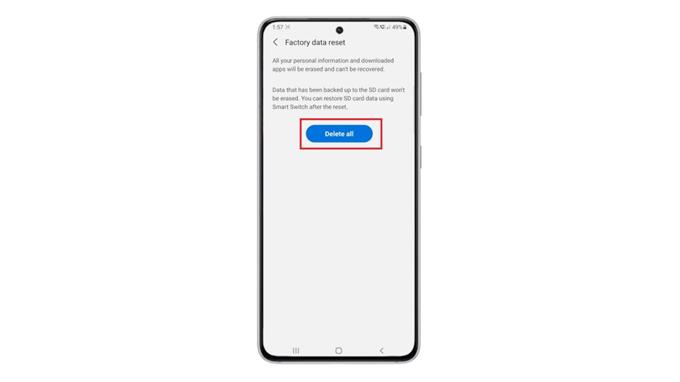
La réinitialisation d’usine sera alors déclenchée. L’ensemble du processus peut prendre plusieurs minutes en fonction de la quantité de données à effacer et à restaurer. Gardez simplement votre appareil allumé jusqu’à ce que la réinitialisation soit terminée.
Lorsque le téléphone a terminé d’effacer toutes les données, il redémarrera automatiquement, puis rétablira tous les paramètres d’usine par défaut.
Dès que le démarrage est terminé, vous pouvez procéder à la configuration initiale. Configurez le Wi-Fi pour vous reconnecter, ajoutez vos comptes Samsung et Google pour synchroniser les données et réactivez les fonctionnalités que vous devez utiliser sur votre appareil.
Une réinitialisation d’usine fait également partie des autres moyens efficaces de libérer de l’espace de stockage et de résoudre ainsi les problèmes de performances attribués à une mémoire insuffisante.
J’espère que cela t’aides!
Plus de didacticiels vidéo
Pour afficher des didacticiels plus complets et des clips de dépannage sur différents téléphones mobiles et tablettes, n’hésitez pas à visiter la chaîne AndroidHow sur YouTube à tout moment.
Vous voudrez peut-être aussi lire:
- Comment régler ou modifier la taille de la police du Galaxy S20
- Comment réinitialiser tous les paramètres du Samsung Galaxy S21 sans supprimer les données
- Comment réinitialiser les paramètres d’accessibilité sur le Galaxy S20
- Comment gérer et modifier les autorisations de l’application Galaxy S20
